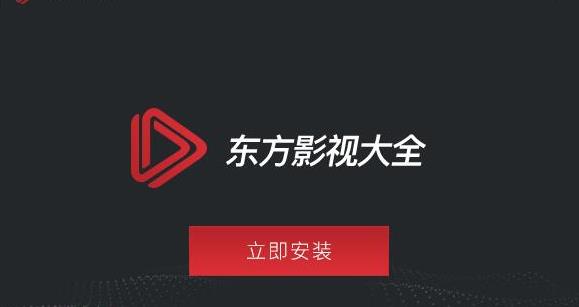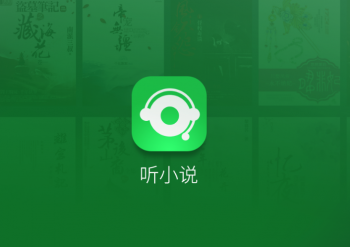360极速浏览器如何开启防追踪隐私保护模式?我们使用360极速浏览器的时候想要开启防追踪隐私保护模式,应该如何操作,下面介绍!我们平时喜欢用360极速浏览器浏览网页,但是有些网页会追踪的我们的隐私,这种情况我们可以开启防追踪隐私保护模式,具体怎么操作,小编下面整理了360极速浏览器开启防追踪隐私保护模式具体教程,不会的话一起往下看!

360极速浏览器开启防追踪隐私保护模式具体教程
1、首先打开360极速浏览器,在浏览器右上角点击由三条横线组成的“自定义和控制360极速浏览器”图标,使用鼠标点击该图标,如图所示。
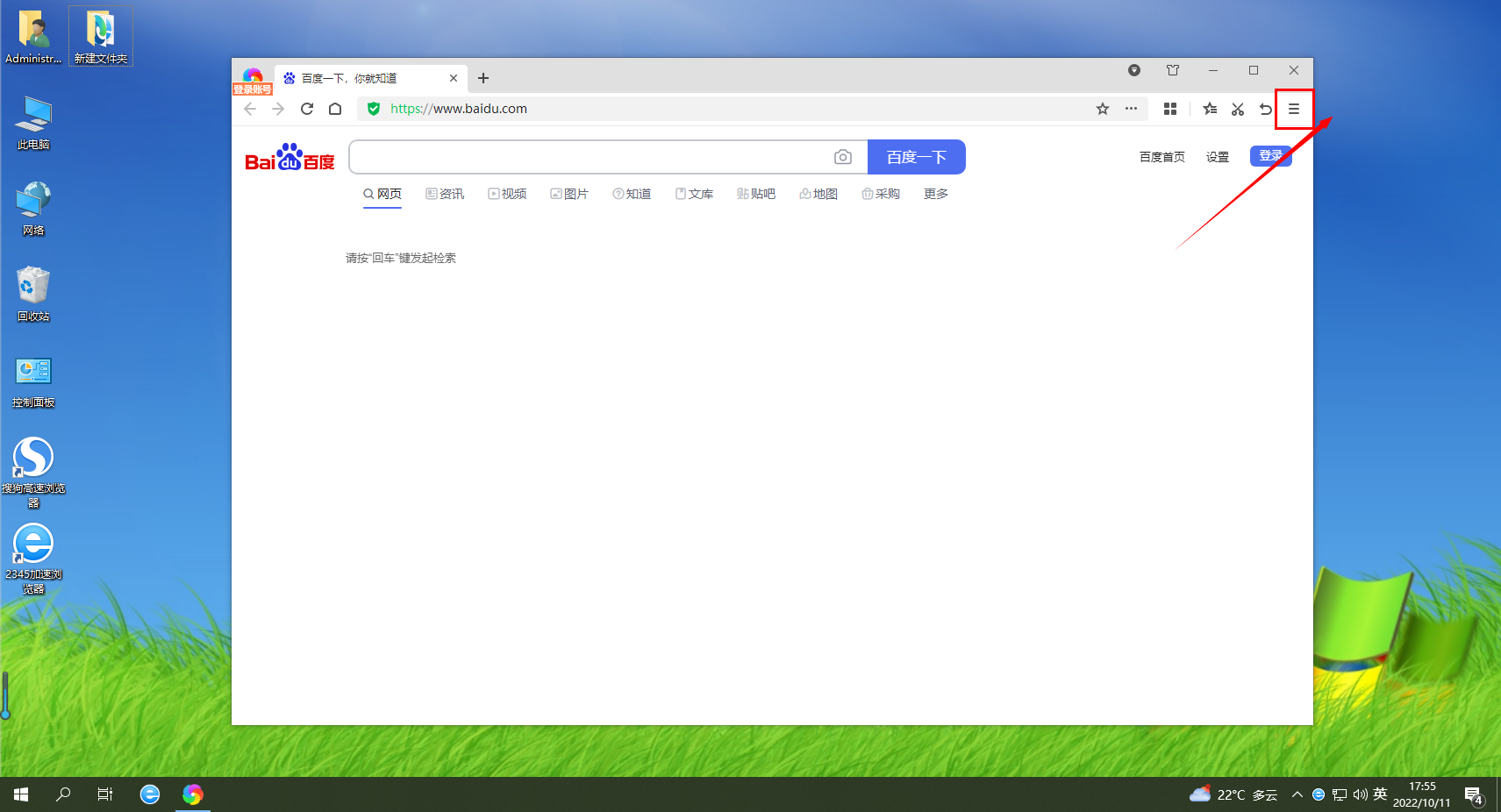
2、点击之后会在下方弹出360极速浏览器的菜单窗口,在其中找到“选项”这一项并点击打开它,如图所示。
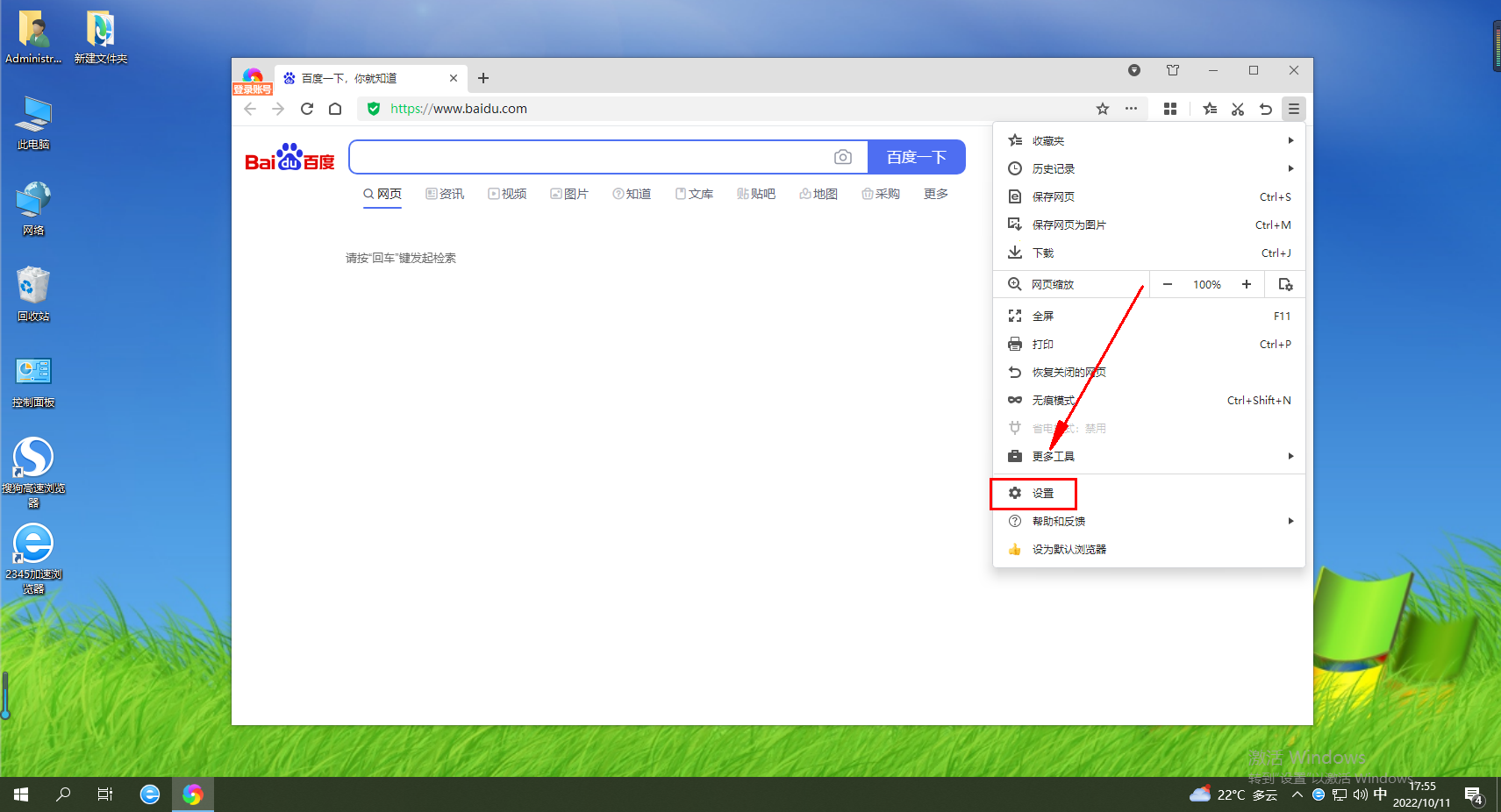
3、此时会进入360极速浏览器的设置页面,在页面左侧的导航中新增了“隐私安全设置”这一项(如果你没有看到,那可能是你的浏览器版本太旧,可以先升级360极速浏览器),我们点击切换到“隐私安全设置”页面,如图所示。
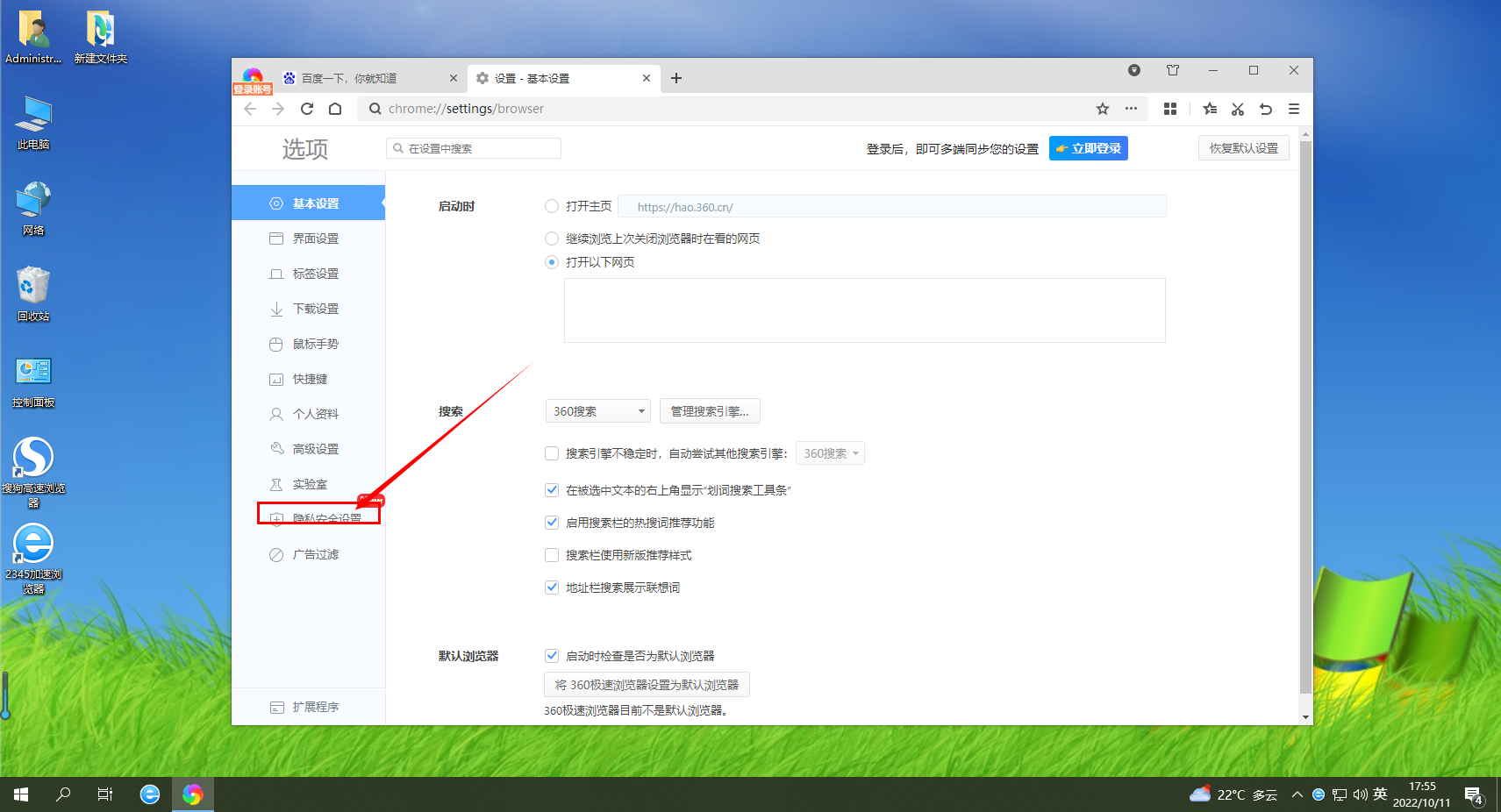
4、切换到隐私安全设置页面后,我们可以在页面右侧看到“隐私安全设置”这一栏,将其右侧的“启用防追踪隐私保护模式”勾选起来就可以了,如图所示。
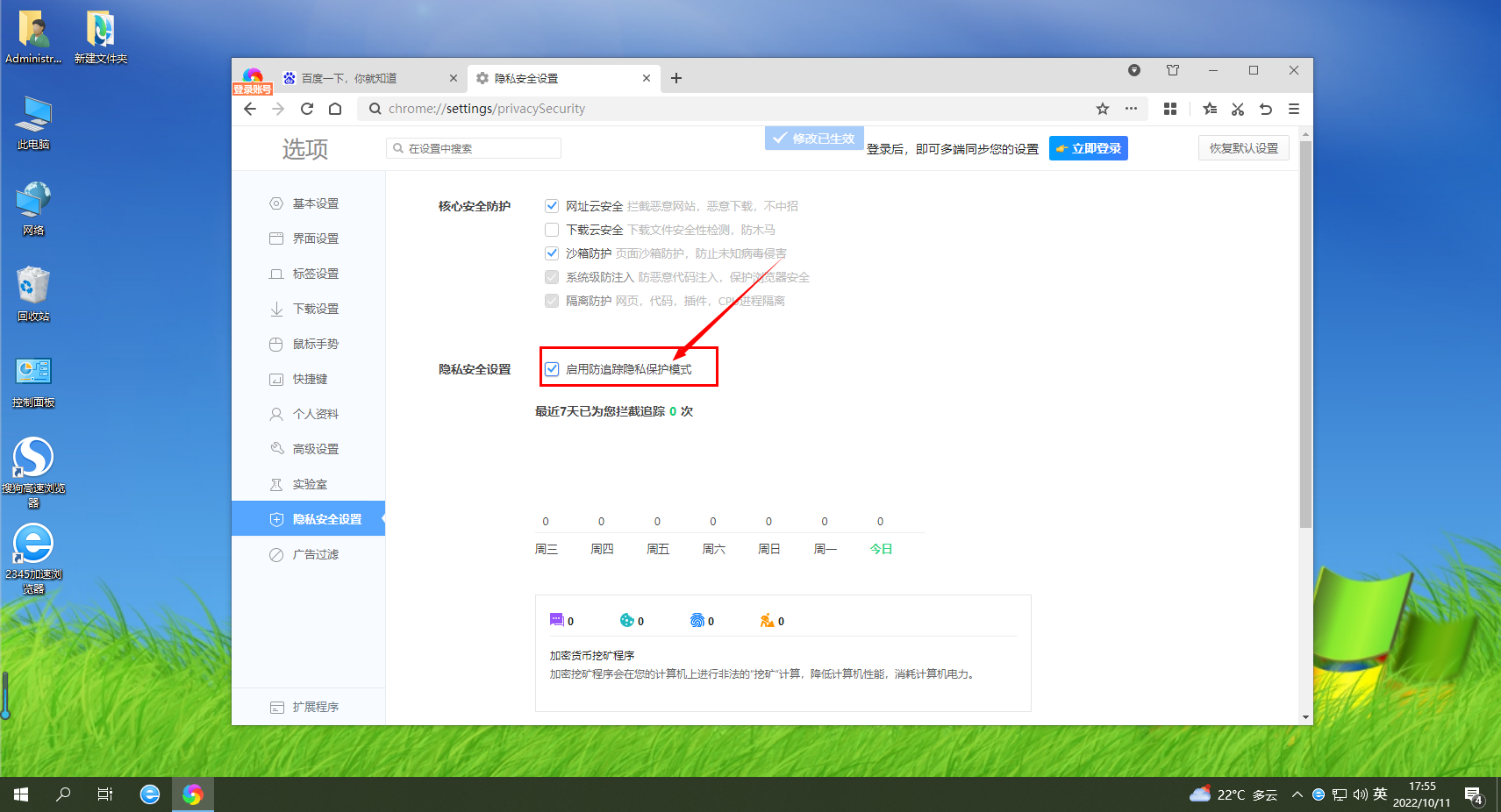
以上就是【360极速浏览器如何开启防追踪隐私保护模式-360极速浏览器开启防追踪隐私保护模式具体教程】全部内容了,更多精彩教程尽在浏览器之家!